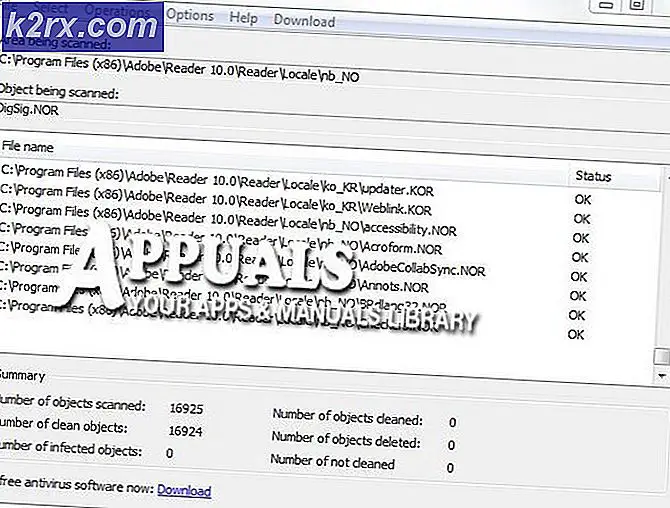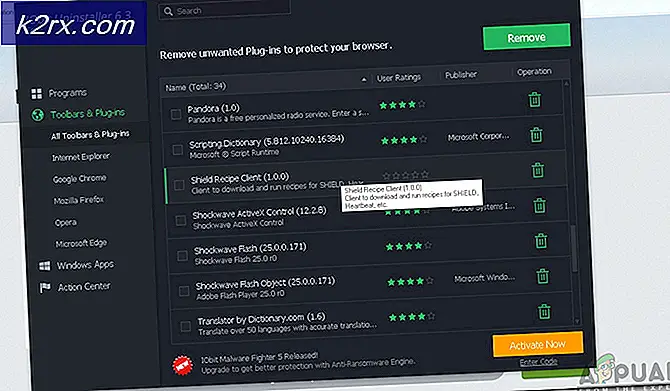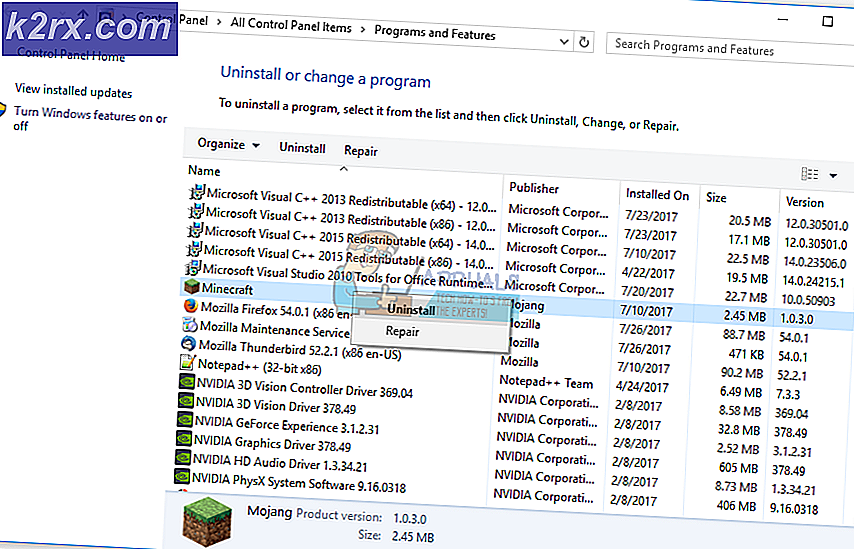การแก้ไข: ใบรับรองหรือเครือข่ายที่เกี่ยวข้องไม่ถูกต้อง
ผู้ใช้หลายคนรายงานว่าไม่สามารถเชื่อมต่อกับเครื่องอื่นโดยใช้การเชื่อมต่อเดสก์ท็อประยะไกลผู้ใช้ที่ได้รับผลกระทบรายงานว่าพวกเขาได้รับคำเตือนต่อไปนี้:“ใบรับรองหรือเครือข่ายที่เกี่ยวข้องไม่ถูกต้อง”ในกรณีส่วนใหญ่ปัญหาจะถูกรายงานว่าเกิดขึ้นหากผู้ใช้พยายามใช้การเชื่อมต่อเดสก์ท็อประยะไกลในฐานะแขกจากคอมพิวเตอร์ Mac OS
อัปเดต: ในทุกกรณีที่เราสามารถระบุได้ปัญหาจะเกิดขึ้นเมื่อผู้ใช้พยายามใช้รีโมทคอนโทรลเวอร์ชัน MAC เพื่อเชื่อมต่อกับพีซี Windows 10 ผู้ใช้ส่วนใหญ่รายงานว่าปัญหาเริ่มเกิดขึ้นหลังจากอัปเกรดเป็น Sierra แล้วเท่านั้น
อะไรทำให้เกิดข้อผิดพลาด "ใบรับรองหรือเครือข่ายที่เกี่ยวข้องไม่ถูกต้อง"
เราตรวจสอบปัญหานี้โดยดูจากรายงานของผู้ใช้ต่างๆและกลยุทธ์การซ่อมแซมที่มักใช้เพื่อแก้ไขปัญหานี้โดยเฉพาะ จากการตรวจสอบของเราดูเหมือนว่ามีผู้กระทำผิดหลายอย่างที่อาจทำให้เกิดข้อความแสดงข้อผิดพลาดนี้:
หากคุณกำลังดิ้นรนเพื่อแก้ไขข้อความแสดงข้อผิดพลาดนี้บทความนี้จะให้ข้อมูลเกี่ยวกับกลยุทธ์การแก้ปัญหาต่างๆที่ผู้ใช้รายอื่นที่อยู่ในสถานการณ์คล้ายคลึงกันใช้เพื่อหลีกเลี่ยงหรือแก้ไข "ใบรับรองหรือเครือข่ายที่เกี่ยวข้องไม่ถูกต้อง”
วิธีที่ 1: การปรับเปลี่ยนวิธีการตรวจสอบสิทธิ์ระยะไกลของผู้เยี่ยมชม
นี่เป็นวิธีแก้ปัญหาที่มีประสิทธิภาพมากที่สุด ผู้ใช้ที่ได้รับผลกระทบส่วนใหญ่รายงานว่าใบรับรองหรือเครือข่ายที่เกี่ยวข้องไม่ถูกต้อง”ข้อผิดพลาดได้รับการแก้ไขหลังจากอัปเดตการตั้งค่าการเชื่อมต่อเดสก์ท็อประยะไกลจากคอมพิวเตอร์แขกเป็น "เชื่อมต่อเสมอแม้ว่าการตรวจสอบสิทธิ์จะล้มเหลว"
คำแนะนำโดยย่อเกี่ยวกับวิธีการดำเนินการดังต่อไปนี้:
- เปิด RDC (การเชื่อมต่อเดสก์ท็อประยะไกล)จากคอมพิวเตอร์ที่แสดงข้อผิดพลาด
- ไปที่ไฟล์ ค่ากำหนดเมนูและเข้าถึงไฟล์ ความปลอดภัย แท็บ
- เมื่อคุณไปถึงที่นั่นให้ตั้งค่าไฟล์ การตรวจสอบคอมพิวเตอร์ระยะไกล ถึง เชื่อมต่อเสมอแม้ว่าการรับรองความถูกต้องจะล้มเหลว.
- บันทึกการเปลี่ยนแปลงจากนั้นรีสตาร์ทไคลเอนต์ RDC และดูว่าปัญหาได้รับการแก้ไขแล้วหรือไม่
หากคุณยังคงเห็น"ใบรับรองหรือเครือข่ายที่เกี่ยวข้องไม่ถูกต้อง"เกิดข้อผิดพลาดเมื่อคุณพยายามเชื่อมต่อให้เลื่อนลงไปที่วิธีการถัดไปด้านล่าง
วิธีที่ 2: การติดตั้ง Microsoft Remote Desktop Connection เวอร์ชันล่าสุด
ปรากฎว่าปัญหานี้อาจเกิดขึ้นได้เช่นกันหากเวอร์ชัน Microsoft Remote Desktop ที่คุณใช้อยู่ล้าสมัยอย่างมาก ผู้ใช้ที่ได้รับผลกระทบหลายรายรายงานว่าไฟล์"ใบรับรองหรือเครือข่ายที่เกี่ยวข้องไม่ถูกต้อง"ข้อผิดพลาดไม่เกิดขึ้นอีกต่อไปหลังจากอัปเกรดเป็น RDC เวอร์ชันล่าสุด
การอัปเกรดเป็นเวอร์ชันการเชื่อมต่อเดสก์ท็อประยะไกลล่าสุดทำได้ง่ายมากเพียงเข้าไปที่ลิงค์นี้ (ที่นี่) และดาวน์โหลดเวอร์ชันล่าสุด ระบบ MAC ของคุณจะแทนที่การติดตั้งปัจจุบันของคุณโดยอัตโนมัติและแทนที่ด้วยการติดตั้งล่าสุด
หากวิธีนี้ใช้ไม่ได้หรือคุณมีการเชื่อมต่อเดสก์ท็อประยะไกลเวอร์ชันล่าสุดอยู่แล้วให้เลื่อนลงไปที่วิธีถัดไปด้านล่าง
วิธีที่ 3: อนุญาตการเชื่อมต่อระยะไกลบนคอมพิวเตอร์โฮสต์
อีกสถานการณ์ที่เป็นไปได้ซึ่ง"ใบรับรองหรือเครือข่ายที่เกี่ยวข้องไม่ถูกต้อง"ข้อผิดพลาดจะเกิดขึ้นคือถ้าคอมพิวเตอร์แม่ข่าย (เครื่องที่คุณกำลังพยายามเชื่อมต่อ) ไม่อนุญาตให้มีการเชื่อมต่อระยะไกล ผู้ใช้หลายรายที่พยายามแก้ไขปัญหาเดียวกันได้รายงานว่าปัญหาได้รับการแก้ไขทันทีที่เปิดใช้งานการเชื่อมต่อระยะไกลจากเมนูคุณสมบัติของระบบ
คำแนะนำโดยย่อเกี่ยวกับวิธีการดำเนินการดังต่อไปนี้:
- กด คีย์ Windows + R เพื่อเปิดกล่องโต้ตอบเรียกใช้ จากนั้นพิมพ์ " sysdm.cpl” แล้วกด ป้อน เพื่อเปิดไฟล์ คุณสมบัติของระบบ เมนู.
- ข้างใน คุณสมบัติของระบบ ไปที่เมนู รีโมท และตรวจสอบให้แน่ใจว่าช่องนั้นเชื่อมโยงกับ อนุญาตการเชื่อมต่อความช่วยเหลือระยะไกลกับคอมพิวเตอร์เครื่องนี้ ถูกตรวจสอบ
- จากนั้นคลิกที่ไฟล์ ขั้นสูง ด้านล่างและตรวจสอบให้แน่ใจว่ามีช่องที่เกี่ยวข้องกับ อนุญาตให้ควบคุมคอมพิวเตอร์เครื่องนี้จากระยะไกล จะถูกตรวจสอบด้วย
- คลิก สมัคร เพื่อบันทึกการกำหนดค่าปัจจุบันจากนั้นรีสตาร์ทคอมพิวเตอร์เพื่อทำการเปลี่ยนแปลงอย่างถาวร